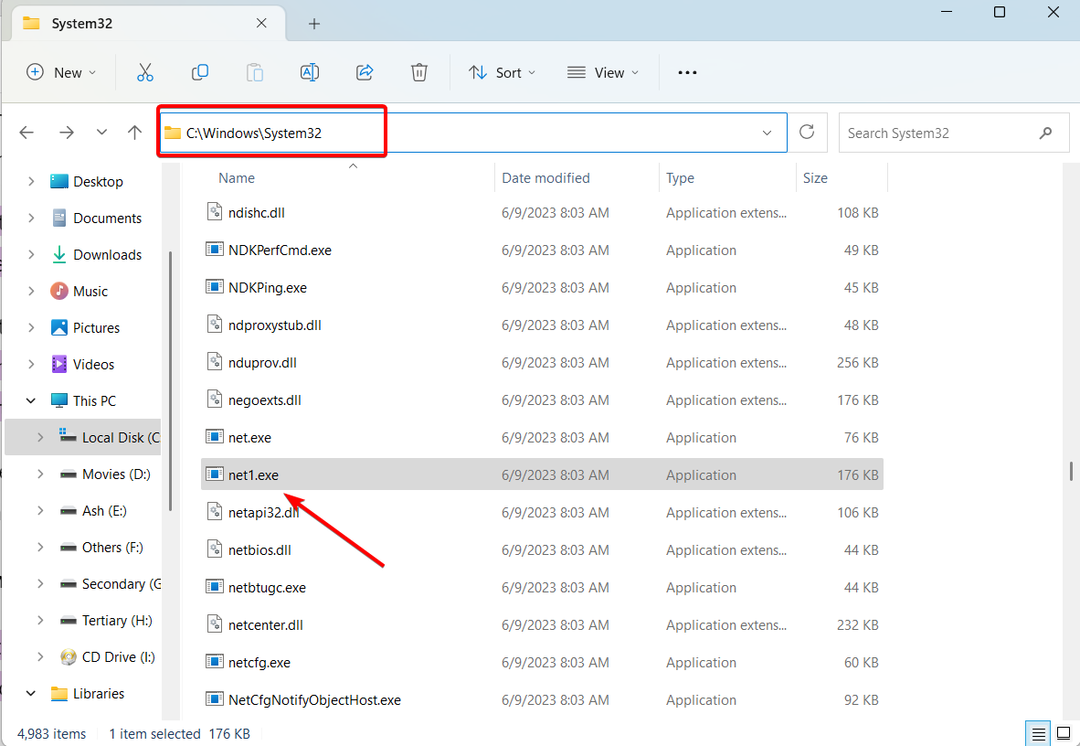Εάν αντιμετωπίζετε προβλήματα καθυστέρησης με το διαδικτυακό σας παιχνίδι, τότε μάλλον αντιμετωπίζετε υψηλό ζήτημα ping. Το ζήτημα High Ping είναι επίσης γνωστό ως πρόβλημα Latency και οδηγεί σε πολλά προβλήματα στο παιχνίδι. Ενδέχεται να αντιμετωπίσετε προβλήματα εντός του παιχνιδιού, όπως Παγωμένο παιχνίδι, άλλοι διαδικτυακοί παίκτες εξαφανίζονται / εμφανίζονται, και τα λοιπά. Το ζήτημα του υψηλού ping in διαδικτυακά παιχνίδια μπορεί επίσης να συμβεί ακόμη και όταν έχετε καλή ταχύτητα στο Διαδίκτυο. Ετσι, πώς να διορθώσετε το υψηλό ping στα online παιχνίδια να παίξετε ένα παιχνίδι χωρίς καθυστέρηση;
Δεν υπάρχουν μόνο ένας ή δύο τρόποι για να μειώσετε το ping στα διαδικτυακά παιχνίδια. Υπάρχουν διάφοροι παράγοντες που επηρεάζουν την ταχύτητα του ping στο Διαδίκτυο. Θα μπορούσε να είναι δικό σας σύνδεση στο Διαδίκτυο, τον υπολογιστή σας, τις ρυθμίσεις του παιχνιδιούή μερικούς άλλους παράγοντες που θα μπορούσαν να οδηγήσουν σε υψηλή ταχύτητα ping.
Πώς να βελτιώσετε την ταχύτητα του Ping στα διαδικτυακά παιχνίδια
Για να μειώσετε / διορθώσετε υψηλό ping σε διαδικτυακά παιχνίδια, Έχω σημειώσει 13 διαφορετικές τεχνικές. Μπορείτε να δοκιμάσετε αυτές τις τεχνικές ανάλογα με τη συνάφειά σας, καθώς μια τεχνική μπορεί να είναι κατάλληλη για έναν χρήστη, αλλά η άλλη τεχνική μπορεί να μην είναι τόσο κατάλληλη. Ας ΡΙΞΟΥΜΕ μια ΜΑΤΙΑ:
# 1 - Χρησιμοποιήστε καλώδιο Ethernet αντί WiFi για βελτίωση της ταχύτητας Ping
Προτείνεται από σχεδόν κάθε διαδικτυακό παίκτη εκεί έξω χρησιμοποιήστε καλώδιο Ethernet αντί για WiFi για να συνδέσετε τον υπολογιστή σας στο Διαδίκτυο. Έτσι, εάν χρησιμοποιείτε WiFi για Διαδίκτυο, μπορεί να είναι ο λόγος για υψηλή ταχύτητα ping.

Σε περίπτωση που αναρωτιέστε πώς λειτουργεί αυτό, επιτρέψτε μου να το εξηγήσω εν συντομία. Αποκτήστε ένα καλώδιο Ethernet αρκετά μεγάλο για να συνδέσετε τον δρομολογητή σας στον υπολογιστή σας. Τώρα, συνδέστε το ένα άκρο του καλωδίου Ethernet στη θύρα εξόδου του δρομολογητή σας και ένα άλλο άκρο στη θύρα Ethernet του υπολογιστή σας.
Συνήθως, οι φορητοί υπολογιστές έχουν ενσωματωμένη θύρα Ethernet, ενώ οι επιτραπέζιοι υπολογιστές ενδέχεται να έχουν ή όχι θύρες ethernet. Σε περίπτωση που χρησιμοποιείτε Desktop και δεν διαθέτει θύρα Ethernet εισόδου, θα πρέπει να τοποθετήσετε μια κάρτα δικτύου Ethernet στη CPU. Επίσης, τα γραφεία CPU διαθέτουν χώρο για κάρτα δικτύου Ethernet, οπότε η προσθήκη ενός δεν πρέπει να αποτελεί πρόβλημα. Επιπλέον, ίσως χρειαστεί να εγκαταστήσετε το πρόγραμμα οδήγησης κάρτας δικτύου Ethernet στον υπολογιστή σας. ένα CD που ανακτά το λογισμικό προγράμματος οδήγησης συνήθως συνοδεύεται από ένα νέο κομμάτι.
Μόλις αρχίσετε να χρησιμοποιείτε το Διαδίκτυο μέσω Ethernet, σίγουρα θα υπάρξει κάποια καλή βελτίωση στην ταχύτητα του ping.
# 2 - Φέρτε τον υπολογιστή σας και τον δρομολογητή πιο κοντά για να επιδιορθώσετε το High Ping σε διαδικτυακά παιχνίδια (μόνο για χρήστες WiFi)
Εδώ είναι ένα not-s0-pro, αλλά μια γενική συμβουλή διορθώστε το υψηλό ping σε διαδικτυακά παιχνίδια. Και αυτό ισχύει μόνο για χρήστες WiFi, σε περίπτωση που η χρήση καλωδίου Ethernet για πρόσβαση στο Διαδίκτυο δεν αποτελεί επιλογή. Η προσέγγιση του υπολογιστή και του δρομολογητή μεταξύ σας θα σας βοηθήσει σίγουρα να μειώσετε την ταχύτητα του ping.
Εάν χρησιμοποιείτε φορητό υπολογιστή, αυτό δεν θα ήταν πρόβλημα. Όμως, στην περίπτωση των επιτραπέζιων υπολογιστών, ίσως χρειαστεί να αντιμετωπίσετε κάποιες προκλήσεις ενώ το κάνετε. Επίσης, λάβετε υπόψη ότι εμπόδια όπως τοίχους και δωμάτια μεταξύ του υπολογιστή σας και του δρομολογητή θα μπορούσε να αυξήσει σημαντικά την ταχύτητα πινγκ του παιχνιδιού. Λάβετε λοιπόν υπόψη όλα αυτά τα σημεία κατά την επανατοποθέτηση του υπολογιστή και του δρομολογητή.
Ένας από τους τρόπους για να ελέγξετε εάν λαμβάνετε αρκετό σήμα από το WiFi είναι να αναζητήστε την ισχύ του σήματος WiFi στην ακραία δεξιά πλευρά της γραμμής εργασιών. Εάν η ισχύς του σήματος είναι ασθενής, είναι προφανές ότι η ταχύτητα του ping θα είναι υψηλή. Συνιστάται, λοιπόν, να μετακινήσετε τον υπολογιστή σας πιο κοντά στο WiFi έως ότου λάβετε ισχυρό σήμα για το WiFi. Ωστόσο, εάν υπάρχει ένα τείχος μεταξύ του δρομολογητή και του υπολογιστή σας, ακόμη και ένα ισχυρό σήμα θα μπορούσε να αποτύχει στην προσπάθειά σας να μειώσετε την ταχύτητα πινγκ σε διαδικτυακά παιχνίδια. Επομένως, πρέπει να προσέχετε όλα τα σημεία που αναφέρονται παραπάνω για να διορθώσετε την καθυστέρηση των διαδικτυακών παιχνιδιών.
# 3 - Κλείστε ιστότοπους και προγράμματα που εκτελούνται στο παρασκήνιο
Το κλείσιμο όλων των ιστότοπων που είναι ανοιχτά στο πρόγραμμα περιήγησής σας και τα προγράμματα που εκτελούνται στο παρασκήνιο μπορούν πραγματικά να βοηθήσουν στη μείωση της ταχύτητας ping σε διαδικτυακά παιχνίδια. Οι ιστότοποι και τα προγράμματα που εκτελούνται δεν χρησιμοποιούν μόνο το πόροι επεξεργαστή, αλλά και μερικά χρησιμοποιήστε το εύρος ζώνης του Διαδικτύου ενώ τρέχουν.
Η υψηλή χρήση μνήμης RAM και επεξεργαστών από άλλα προγράμματα εκτός από το παιχνίδι, φυσικά, θα αφήσει λιγότερη μνήμη επεξεργαστή για το παιχνίδι, έτσι θα αυξηθεί η καθυστέρηση. Επίσης, η χρήση εύρους ζώνης διαδικτύου από άλλα προγράμματα θα αυξήσει επίσης τον χρόνο πινγκ κατά τη διάρκεια του διαδικτυακού παιχνιδιού.
Μπορείτε να κλείσετε όλα τα τρέχοντα προγράμματα και προγράμματα περιήγησης που δεν χρειάζεστε κατά τη διάρκεια διαδικτυακού παιχνιδιού. Ορισμένα μη απαραίτητα προγράμματα εκτελούνται επίσης στο παρασκήνιο, οπότε πρέπει να τα φροντίσετε επίσης. Για αυτό, μπορείτε να μεταβείτε στη Διαχείριση εργασιών και να τις κλείσετε. Για αυτό, ακολουθήστε τα εξής βήματα:
Βήμα 1: Πατήστε Ctrl + Shift + Esc κλειδιά μαζί. Αυτό θα ανοίξει το Διαχειριστής εργασιών.
Βήμα 2: Εδώ, πηγαίνετε στο Διαδικασίες και αναζητήστε ονόματα προγραμμάτων στη λίστα των διαδικασιών που δεν είναι απαραίτητες. Επιλέξτε μια περιττή διαδικασία κάθε φορά και κάντε κλικ στο Διαδικασία λήξης επιλογή για να το κλείσετε.
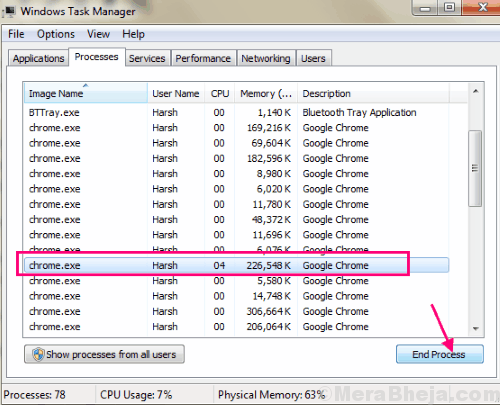
Σημείωση: Κλείστε τη διαδικασία γενικού λογισμικού που γνωρίζετε, όπως το Chrome, το BitTorrent κ.λπ.
Αφού κλείσετε το πρόγραμμα, μεταβείτε στο Εκτέλεση καρτέλα του Διαχειριστής εργασιών και δείτε αν το Χρήση επεξεργαστή και το Κατανάλωση μνήμης είναι χαμηλά.
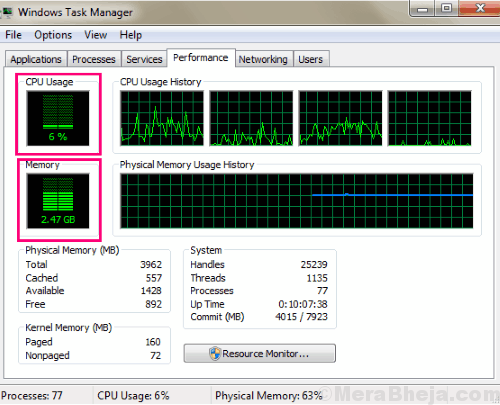
Ακολουθώντας αυτά τα βήματα θα είναι δίκαια μείωση της ταχύτητας ping σε διαδικτυακά παιχνίδια.
# 4 - Περιορίστε τον αριθμό των συσκευών που συνδέονται με WiFi
Εάν είναι συνδεδεμένος περισσότερος αριθμός συσκευών στο δρομολογητή σας, είτε πρόκειται για υπολογιστές, κινητές συσκευές ή άλλες συσκευές, τότε η ταχύτητα του ping θα είναι υψηλή. Αυτό ισχύει επίσης και όταν είστε συνδεδεμένοι στο δρομολογητή σας μέσω καλωδίου Ethernet. Με περισσότερες συσκευές συνδεδεμένες, η κατανομή του εύρους ζώνης θα είναι υψηλή, προσφέροντας έτσι υψηλές ταχύτητες ping στον υπολογιστή σας.

Λοιπόν, πώς να διορθώσετε το υψηλό ping σε διαδικτυακά παιχνίδια; Μπορείτε πάντα να φιλτράρετε τις περιττές συσκευές που είναι συνδεδεμένες στον υπολογιστή σας. Κατά τη διάρκεια του διαδικτυακού παιχνιδιού, δεν θα χρειαστείτε την κινητή συσκευή σας, ώστε να μπορεί να αποσυνδεθεί. Ομοίως, αποσυνδέστε όλες τις συσκευές που δεν χρησιμοποιούνται αυτήν τη στιγμή. Αυτός είναι ένας από τους καλύτερους τρόπους για τη μείωση της ταχύτητας ping στα διαδικτυακά παιχνίδια, απαλλάσσοντας έτσι την καθυστέρηση.
# 5 - Σύνδεση σε τοπικό διακομιστή σε διαδικτυακά παιχνίδια
Ενώ παίζετε διαδικτυακά παιχνίδια, είναι πάντα καλή ιδέα να παίζετε το παιχνίδι στον τοπικό διακομιστή. Ας πούμε, είστε στις ΗΠΑ και θέλετε να παίξετε σε έναν διακομιστή με έδρα την Ευρώπη, η υστέρηση θα έρθει φυσικά, καθώς η ταχύτητα του ping από την Ευρώπη θα είναι υψηλή σε σύγκριση με τις ΗΠΑ.
Έτσι, προσπαθήστε να παίξετε το διαδικτυακό παιχνίδι στον τοπικό διακομιστή ή στον πλησιέστερο διακομιστή στην τοποθεσία σας για να έχετε την ελάχιστη ταχύτητα πινγκ.
Εάν το παιχνίδι στο διαδίκτυο σε έναν διακομιστή είναι απαραίτητη, τότε υπάρχει και μια λύση για αυτό. Μπορείτε να χρησιμοποιήσετε VPN για τέτοιες καταστάσεις. Ανατρέξτε στη Μέθοδο # 10 για περισσότερες πληροφορίες σχετικά με αυτό.
# 6 - Διακοπή λήψεων σε υπολογιστή για βελτίωση της ταχύτητας Ping σε διαδικτυακά παιχνίδια
Είναι αυτονόητο ότι εάν κάνετε λήψη κάτι στον υπολογιστή σας, θα καταναλώσει το εύρος ζώνης του διαδικτύου σας, αν όχι το μέγιστο, αλλά το μεγαλύτερο μέρος του. Σε αυτήν την περίπτωση, είναι προφανές ότι η ταχύτητα του παιχνιδιού θα είναι υψηλή. Λοιπόν, πρέπει ελέγξτε τις λήψεις ενώ παίζετε ένα διαδικτυακό παιχνίδι.
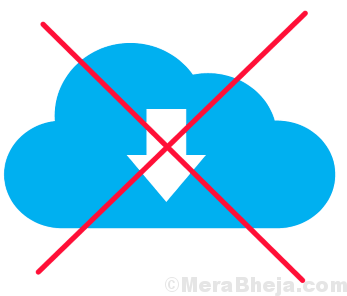
Εάν κατεβάζετε κάτι σημαντικό, αφήστε την λήψη να ολοκληρωθεί. Ή, αν μπορεί να περιμένει, απλώς θέστε σε παύση τη λήψη. Προσέξτε λογισμικό λήψης ή πελάτες torrent στον υπολογιστή σας εάν χρησιμοποιείτε οποιοδήποτε από αυτά. Κατά τον έλεγχο οποιασδήποτε ενεργής λήψης στον υπολογιστή-πελάτη Torrent, κοιτάξτε επίσης αν κάτι μεταφορτώνεται ή όχι. Σε αυτήν την περίπτωση, σταματήστε και τη μεταφόρτωση.
Επίσης, ελέγξτε άλλες συνδεδεμένες συσκευές εάν κάτι γίνεται λήψη ή μεταφόρτωση. Εάν ναι, θα πρέπει να το σταματήσετε και για να το κάνετε βελτιώστε την ταχύτητα πινγκ στο online παιχνίδι.
# 7 - Ελέγξτε την ταχύτητά σας στο Διαδίκτυο
Η ταχύτητα του Διαδικτύου σας είναι ένας από τους κορυφαίους παράγοντες που ελέγχουν την ταχύτητα πινγκ των διαδικτυακών παιχνιδιών. Είναι αυτονόητο ότι ένα διαδικτυακό παιχνίδι θα λειτουργεί με υψηλή ταχύτητα ping εάν η ταχύτητα του Διαδικτύου είναι αργή, επομένως το παιχνίδι σας θα τρέχει καθυστερημένα.
Σε περίπτωση που δεν έχετε ελέγξει την ταχύτητα του διαδικτύου σας, ελέγξτε την. Υπάρχουν πολλά διαδικτυακά εργαλεία που θα το κάνουν για σας, όπως αυτό εργαλείο δοκιμής ταχύτητας Διαδικτύου. Εάν η ταχύτητα του διαδικτύου σας είναι χαμηλότερη από το συνηθισμένο, μπορείτε να επικοινωνήσετε με τον Πάροχο υπηρεσιών διαδικτύου και να τους παραπονεθείτε σχετικά. Εν τω μεταξύ, μπορείτε να τα δοκιμάσετε συμβουλές για αύξηση της ταχύτητας του διαδικτύου στα Windows 10.
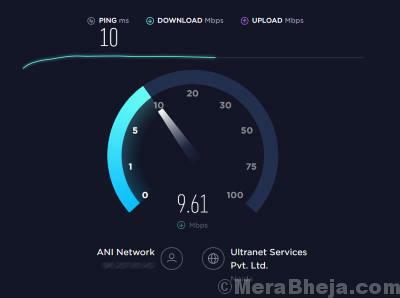
Εάν έχετε ένα βασικό πρόγραμμα Διαδικτύου, μπορείτε επίσης να αναβαθμίσετε το σχέδιό σας για να έχετε υψηλότερη ταχύτητα στο Διαδίκτυο. Η υψηλότερη ταχύτητα στο Διαδίκτυο θα διορθώσει σίγουρα την αργή ταχύτητα ping στα online παιχνίδια.
# 8 - Επανεκκινήστε το δρομολογητή σας για να διορθώσετε το High Ping στα διαδικτυακά παιχνίδια
Ως βασική μπορεί να ακούγεται αυτή η διαδικασία, μερικές φορές η επανεκκίνηση του δρομολογητή σας λειτουργεί. Εάν ο δρομολογητής σας είναι ενεργοποιημένος για πολύ μεγάλο χρονικό διάστημα, τότε η επανεκκίνηση είναι πάντα καλή ιδέα να ανανεώσετε την ταχύτητα λήψης, μειώνοντας έτσι την ταχύτητα ping στα διαδικτυακά παιχνίδια.

Αυτό δεν θα είναι απλή επανεκκίνηση. Τραβήξτε τα βύσματα του δρομολογητή, κρατήστε το αποσυνδεδεμένο για περίπου μισό λεπτό και συνδέστε ξανά. Τώρα, δείτε αν η επανεκκίνηση διορθώνει υψηλή ταχύτητα πινγκ στο διαδικτυακό παιχνίδι ή όχι.
# 9 - Αναβαθμίστε το δρομολογητή σας για να βελτιώσετε την ταχύτητα του Ping σε διαδικτυακά παιχνίδια
Εχεις πάει χρησιμοποιώντας τον ίδιο παλιό δρομολογητή για μεγάλο χρονικό διάστημα? Οι δρομολογητές έχουν τη δική τους χωρητικότητα εύρους ζώνης, και όπως και όλες οι άλλες ηλεκτρονικές συσκευές, είναι επίσης ξεπερασμένοι καθώς η τεχνολογία αναβαθμίζεται. Ετσι, βεβαιωθείτε ότι ο δρομολογητής σας είναι ενημερωμένος με τη σύνδεσή σας στο Διαδίκτυο.
Είναι πολύ κοινό στους χρήστες ότι ο δρομολογητής τους δεν ήταν ενημερωμένος με το δρομολογητή τους, επομένως το εύρος ζώνης του Διαδικτύου ήταν χαμηλό, επομένως η ταχύτητα του διαδικτυακού παιχνιδιού ήταν πολύ υψηλή.
Μπορείτε να επικοινωνήσετε με τον Πάροχο υπηρεσιών Διαδικτύου και θα σας βοηθήσουν αποδεικνύοντας πληροφορίες εάν ο δρομολογητής σας χρειάζεται αναβάθμιση. Είναι μια απλή διαδικασία και θα βελτιώσει επίσης τη συνολική ποιότητα του διαδικτύου μείωση της ταχύτητας ping σε διαδικτυακά παιχνίδια.
# 10 - Χρησιμοποιήστε το VPN για να διορθώσετε το High Ping στα διαδικτυακά παιχνίδια
Χρησιμοποιώντας ένα VPN ή Εικονικό ιδιωτικό δίκτυο μπορεί να είναι μια χρήσιμη λύση για πολλούς διορθώστε την υψηλή ταχύτητα πινγκ σε διαδικτυακά παιχνίδια. Αυτή είναι μια συγκεκριμένη λύση για όσους ζουν σε μια περιοχή όπου ο διακομιστής διαδικτυακών παιχνιδιών δεν βρίσκεται. Μπορεί επίσης να είναι χρήσιμο εάν δεν θέλετε να αποκτήσετε πρόσβαση στον διακομιστή παιχνιδιών της περιοχής σας, αλλά σε έναν διακομιστή που βρίσκεται εντελώς σε διαφορετική περιοχή.

Για παράδειγμα, ένα άτομο από μια χώρα στην Αφρική θέλει να παίξει ένα διαδικτυακό παιχνίδι, αλλά ο διακομιστής παιχνιδιών δεν βρίσκεται στην περιοχή του. Για αυτό, θα πρέπει να παίξει από έναν διακομιστή παιχνιδιών που βρίσκεται κάπου αλλού, ας πούμε Ευρώπη. Εάν συνδέεται απευθείας με τον διακομιστή μέσω του Διαδικτύου του, υπάρχουν πιθανότητες να πάρει πολύ υψηλό ping σε διαδικτυακά παιχνίδια, ακόμη και η ταχύτητα του διαδικτύου είναι αρκετά καλή. Για αυτό, αυτό που μπορεί να κάνει το άτομο είναι χρησιμοποιήστε ένα VPN για πρόσβαση στο Διαδίκτυο από την Ευρώπη ή, στην πραγματικότητα, από οποιαδήποτε περιοχή του κόσμου.
Αυτό ισχύει επίσης για ένα άτομο που βρίσκεται σε μια χώρα που διαθέτει δικό του διακομιστή, αλλά θέλει να παίξει σε διακομιστή διαφορετικής χώρας.
Το VPN χρησιμοποιείται ευρέως από παίκτες σε όλο τον κόσμο για να παίζει σε διαφορετικούς διακομιστές χωρίς τον κίνδυνο υψηλής ταχύτητας ping. Έτσι, μπορείτε επίσης να δοκιμάσετε το VPN για να μειώσετε την ταχύτητα πινγκ σε διαδικτυακά παιχνίδια, εάν ισχύουν οι παραπάνω προϋποθέσεις.
Εδω είναι μερικά δωρεάν λογισμικό VPN για Windows που μπορείτε να δοκιμάσετε. Υπάρχουν επίσης διαθέσιμες υπηρεσίες VPN επί πληρωμή καθώς και με προηγμένες λειτουργίες.
# 11 - Χρησιμοποιήστε το λογισμικό Reduce Ping
Εάν όλα στον υπολογιστή σας φαίνονται εντάξει και δεν μπορείτε να κάνετε τίποτα διορθώστε το υψηλό ping σε διαδικτυακά παιχνίδιακαι εδώ είναι μια άλλη λύση για εσάς. Χρησιμοποίησε ένα λογισμικό για τη μείωση της ταχύτητας ping.
Υπάρχουν διαθέσιμα λογισμικά που θα σας βοηθήσουν να μειώσετε το ρυθμό ping, παρέχοντας έτσι μια καλή συνολική εμπειρία παιχνιδιού. Υπάρχουν και τα δύο πληρωμένα καθώς και λογισμικό μειωμένης πινγκ που διατίθενται εκεί έξω. Τα δωρεάν μπορεί να μην λειτουργούν τόσο καλά όσο αυτά που πληρώνονται. Οι πληρωμένοι, φυσικά, έρχονται με δωρεάν δοκιμαστικές εκδόσεις, οπότε αν θέλετε να επενδύσετε σε ένα λογισμικό ping επί πληρωμή, βεβαιωθείτε ότι το δοκιμάσατε πρώτα. Σκοτώστε τον Πινγκ και Βιασύνη είναι μερικά από τα φημισμένα ονόματα σε αυτόν τον τομέα.
# 12 - Επιτρεπόμενο παιχνίδι σε Antivirus / Firewall
Εάν χρησιμοποιείτε λογισμικό προστασίας από ιούς ή χρησιμοποιείτε τείχος προστασίας, προχωρήστε αμέσως και προσθέστε στη λίστα επιτρεπόμενων το διαδικτυακό παιχνίδι για να μειώσετε την ταχύτητα του ping. Σε περίπτωση που αναρωτιέστε πώς αυτό θα διορθώσει την υψηλή ταχύτητα πινγκ σε διαδικτυακά παιχνίδια, επιτρέψτε μου να σας το εξηγήσω.
Εάν δεν προσθέσετε στη λίστα επιτρεπόμενων το διαδικτυακό παιχνίδι, τότε η επικοινωνία δεδομένων μεταξύ του υπολογιστή σας και του διακομιστή παιχνιδιών θα παρακολουθείται από το Antivirus που χρησιμοποιείτε και επίσης από το Τείχος προστασίας. Αυτό, με τη σειρά του, αυξάνει την ταχύτητα του ping στα παιχνίδια. Τα διαδικτυακά παιχνίδια στη λίστα επιτρεπόμενων σημαίνουν ότι η μεταφορά δεδομένων θα παρακάμψει το Antivirus και το Τείχος προστασίας και θα μειώσει τη ταχύτητα του ping στα παιχνίδια με τη σειρά.
Η διαδικασία επιτρεπόμενων προγραμμάτων και παιχνιδιών είναι διαφορετική σε διαφορετικό λογισμικό προστασίας από ιούς. Έτσι, δεν θα είναι δυνατό να σας πω παιδιά πώς ακριβώς να το κάνετε αυτό. Ωστόσο, αυτό είναι πιο εύκολο από ό, τι θα περίμενε κανείς. Μπορείτε να πραγματοποιήσετε αναζήτηση στο Google ή να αναζητήσετε ένα σεμινάριο στο Youtube για το πρόγραμμα προστασίας από ιούς για τη λίστα επιτρεπόμενων του παιχνιδιού σας.
# 13 - Βελτιστοποίηση γραφικών παιχνιδιών
Ποιος δεν θέλει να παίζει παιχνίδια με πλήρη γραφικά με σχεδόν πραγματική εμπειρία ενώ παίζετε; Αλλά ποια είναι η χρήση των πραγματικών γραφικών εάν το παιχνίδι καθυστερεί και δεν θα σας αφήσει να παίξετε σωστά;
Ρυθμίσεις γραφικών παιχνιδιών παίζουν σημαντικό ρόλο στο καθορισμός της ταχύτητας ping από αυτό. Συνιστάται πάντα να διατηρήστε βελτιστοποιημένες τις ρυθμίσεις γραφικών του παιχνιδιού σας σύμφωνα με τις διαμορφώσεις του υπολογιστή σας. Εάν παίζετε το παιχνίδι σε υψηλότερες ρυθμίσεις γραφικών από αυτές που είναι κατάλληλες για τον υπολογιστή σας, αυτό μπορεί να αυξήσει την ταχύτητα του ping.
Το να παίζετε σε υψηλότερες ρυθμίσεις γραφικών παιχνιδιών σημαίνει να χρησιμοποιείτε περισσότερους από τους πόρους του υπολογιστή σας. Εάν οι περισσότεροι πόροι του υπολογιστή σας χρησιμοποιούνται από το παιχνίδι, τότε ο διαθέσιμος πόρος για την επεξεργασία της επικοινωνίας δεδομένων μεταξύ του υπολογιστή σας και του διακομιστή παιχνιδιών θα ήταν μικρότερος. Έτσι, θα έχει ως αποτέλεσμα υψηλότερη ταχύτητα ping.
Να θυμάστε πάντα να διατηρείτε τις ρυθμίσεις γραφικών του παιχνιδιού σας βελτιστοποιημένες με τέτοιο τρόπο, ώστε να μην χρησιμοποιείτε όλους τους πόρους του υπολογιστή σας. Αυτό θα σας βοηθήσει να μειώσετε την ταχύτητα του ping στα online παιχνίδια για να διατηρήσετε τα πράγματα ομαλά.
Τέλος λέξεις
Το υψηλό ζήτημα ping στα διαδικτυακά παιχνίδια είναι ένα πολύ απογοητευτικό ζήτημα για πολλούς διαδικτυακούς παίκτες. Ενώ οι περισσότεροι αντιμετωπίζουν αυτό το ζήτημα λόγω της σύνδεσής τους στο Διαδίκτυο, υπάρχουν παράγοντες που μπορείτε να φροντίσετε από το τέλος σας μέσω του υπολογιστή σας για να μειώσετε την ταχύτητα πινγκ στο online παιχνίδι. Μία ή οι άλλες μέθοδοι που αναφέρονται παραπάνω, σίγουρα θα διορθώσουν την υψηλή ταχύτητα ping για εσάς. Ωστόσο, σε περίπτωση που δεν είστε ικανοποιημένοι με την ταχύτητα του ping, πρέπει να επικοινωνήσετε με την εξυπηρέτηση πελατών του Παροχέα υπηρεσιών Διαδικτύου και να εκφράσετε ανησυχία σχετικά με αυτό το ζήτημα.
Ενημερώστε μας στα σχόλια ποιες από τις συμβουλές ή τις μεθόδους λειτούργησαν για εσάς για τη μείωση της ταχύτητας ping στα διαδικτυακά παιχνίδια για εσάς.
![Πώς να αλλάξετε τη ζώνη δικτύου στα Windows 11 [2,4 & 5 GHz]](/f/0d1077fa58453fd450ac7cd26b1ee426.png?width=300&height=460)